Puheen tekstiksi määrittäminen Androidissa
Android-puhelimien mukana tulee kätevä puhe tekstiksi muunnin, jonka avulla voit sanella tekstiviestejä, sähköposteja ja muuta tekstiä, joka sinun on tavallisesti kirjoitettava näytön näppäimistö. Se on oletuksena käytössä, mutta tämän tehokkaan ominaisuuden mukauttaminen ja käyttö ei ehkä ole selvää. Tässä on mitä sinun tulee tietää saadaksesi kaiken irti puheesta tekstiksi -toiminnosta Androidissa.
Tämä puheesta tekstiksi muuntaminen eroaa tekstin lukemiseen ääneen Android-puhelimella.
Äänen käyttäminen tekstiviestiksi Androidissa
Voit alkaa käyttää ääntäsi tekstin sanelemiseen heti missä tahansa sovelluksessa, jossa kirjoitat tavallisesti näyttönäppäimistöllä.
Käynnistä mikä tahansa sovellus, johon voit kirjoittaa, kuten Sähköposti tai Viestit, ja napauta sitten tekstikenttää, jotta näyttönäppäimistö tulee näkyviin.
-
Napauta Äänisyöttö -kuvake, joka näyttää mikrofonilta.
Gboard-näppäimistössä (oletus monille Android-puhelimille) se on näppäimistön oikeassa yläkulmassa. Jos käytät toista näppäimistöä, se voi olla muualla. Esimerkiksi suositussa Swype-näppäimistössä saat mikrofonin napauttamalla ja pitämällä pilkkunäppäintä painettuna.
Kun puhut, sinun pitäisi nähdä puheesi muuntuvan automaattisesti tekstiksi.
-
Kun olet valmis, napauta Äänisyöttö -kuvaketta toisen kerran muokataksesi käännettyä tekstiä tavalliseen tapaan Lähettää tai Tallentaa tekstiä haluamallasi tavalla.
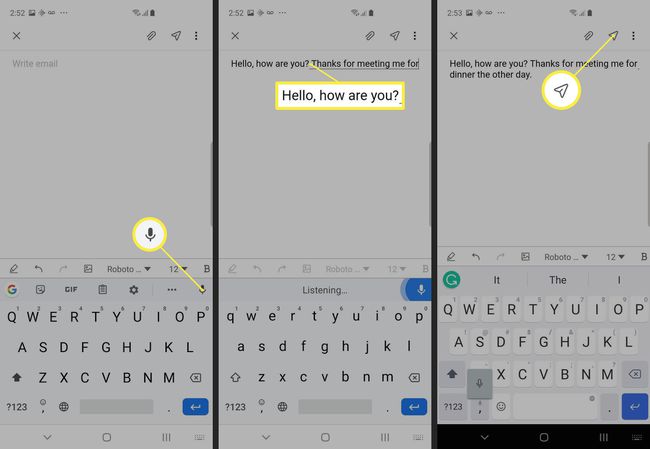
Jos käytät joitain näppäimistöjä (kuten Swype tai Grammarly), saatat nähdä ikkunan, jossa on mikrofonipainike, kun sanelet. Napauta tätä vaihtaaksesi tallennuksen ja tauon välillä.
-
Jos sinulla on Samsung-puhelin, saatat nähdä ylimääräisiä tekstinmuokkausvaihtoehtoja äänisyöttöikkunan alaosassa. Voit lisätä välimerkkejä, kuten pilkkua tai pistettä, tai käyttää askelpalautinta poistaaksesi kokonaisia sanoja kerrallaan.
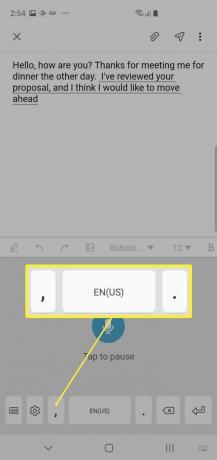
Puheen mukauttaminen tekstiksi Androidissa
Voit aloittaa puhelimesi puhe tekstiksi -ominaisuuden käytön heti, mutta voit myös muokata sen toimintaa.
Mene asetukset > Yleinen johto > Kieli ja syöttötapa.
-
Napauta Näytön näppäimistö.
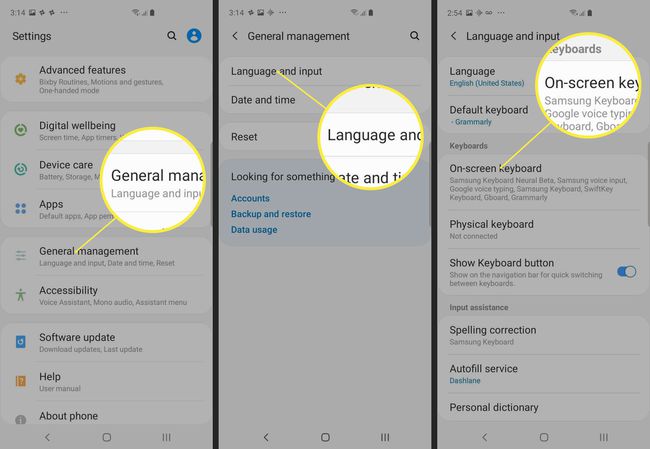
Napauta Google-äänikirjoitus.
-
Jos haluamaasi kieltä ei ole vielä valittu, napauta Kieli (kielet valita se.
Jos haluat pystyä sanelemaan puhelimeesi, kun internetyhteyttä ei ole saatavilla, napauta Offline-puheentunnistus. Jos haluamaasi kieltä ei ole vielä asennettu, napauta Kaikki, lataa sitten haluamasi kieli.
-
Voit myös hallita tapaa, jolla puhe tekstiksi -moottori reagoi säädyttömään kielenkäyttöön. Jos saneletaan mahdollisesti loukkaava sana, sana näkyy oletusarvoisesti tähdillä. Voit hallita tätä vaihtamalla Piilota loukkaavat sanat päälle tai pois päältä.

Vinkkejä saadaksesi eniten irti puheesta tekstiksi
Puheen käyttäminen kirjoittamisen sijaan on tehokas tapa säästää aikaa ja työskennellä tehokkaammin, koska voit melkein varmasti sanella viestin nopeammin kuin kirjoittaa sen. Tässä on muutamia vinkkejä, joiden avulla saat kaiken irti tekstistä puheeksi.
- Puhu selvästi ja hitaasti. Jos puhut nopeasti tai sekoitat sanoja yhdessä, puheen käännös ei ole niin tarkka ja sinun täytyy tuhlata aikaa sen muokkaamiseen käännösten jälkeen.
- Puhu välimerkit kun puhut. Se saattaa kuulostaa aluksi oudolta, mutta voit luoda viimeisteltyjä, luettavissa olevia viestejä puhumalla välimerkit osana viestiä, kuten sanomalla: "Hei, miten menee kysymysmerkki Olen kunnossa ajanjakso."
- Lisää merkintöjä henkilökohtaiseen sanakirjaan. Voit lisätä usein käyttämiäsi erikoissanoja sekä ihmisten ja paikkojen nimiä, joita Androidilla on vaikeuksia ymmärtää. Lisää sanakirjaan etsimällä "sanakirja" Asetukset-sovelluksessa ja napauta sitten + lisätäksesi sanakirjaan.
- Vältä meluisia ympäristöjä. Saat parempia tuloksia sanelemalla hiljaisissa tiloissa.
